知っておくべきこと
- アルバムで共同作業したい友人、家族、同僚に参加して、グループ イベントの写真を簡単に共有したり、他の人の写真を見たりできます。
- 共有アルバムの招待を承諾するには、[写真] アプリを開き、[For You] > [承諾] を選択します。
- 共有アルバムへの招待が表示されない場合 共有アルバムが有効になっていることを確認してください: [設定] > [写真] > [共有アルバム]。
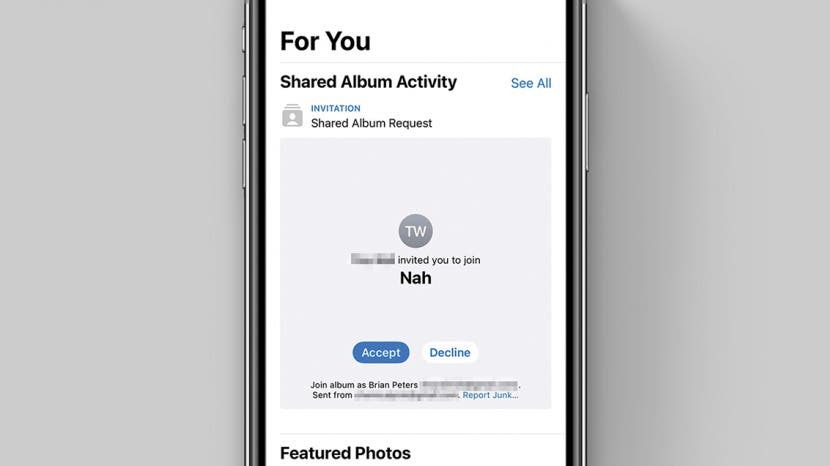
共有アルバムを使用すると、複数の人が閲覧および編集できるアルバムに写真やビデオを追加できますが、参加する前に、共有アルバムに参加する方法を知っておく必要があります。 友人や家族の写真を見るのが難しい場合は、招待が 5 分前に送信されたか 5 か月前に送信されたかに関係なく、共有アルバムへの招待を受け入れる方法を説明します。
ジャンプ先:
- 共有アルバムへの招待を受け入れる方法
- 共有アルバムの招待が表示されない
共有アルバムへの招待を受け入れる方法
受け取ったばかりの場合は、 共有アルバムへの招待、通知があるはずですが、そうでない場合でも、写真アプリを通じて送信された共有アルバムの招待を簡単に受け入れることができます。 ここでは、招待を受け入れるための両方の方法を示します。 Apple デバイスを最大限に活用するためのヒントについては、以下を参照してください。 削除されたメッセージを復元する方法、必ず購読してください 無料の「今日のヒント」ニュースレター. 次に、共有アルバムの招待を受け入れる方法を示します。
- あなたの 通知センター 共有アルバム通知の場合。 共有アルバムの通知が表示されない場合は、ステップ 2 に進みます。 この通知が表示された場合は、次の項目に進んでください。 ステップ 4.
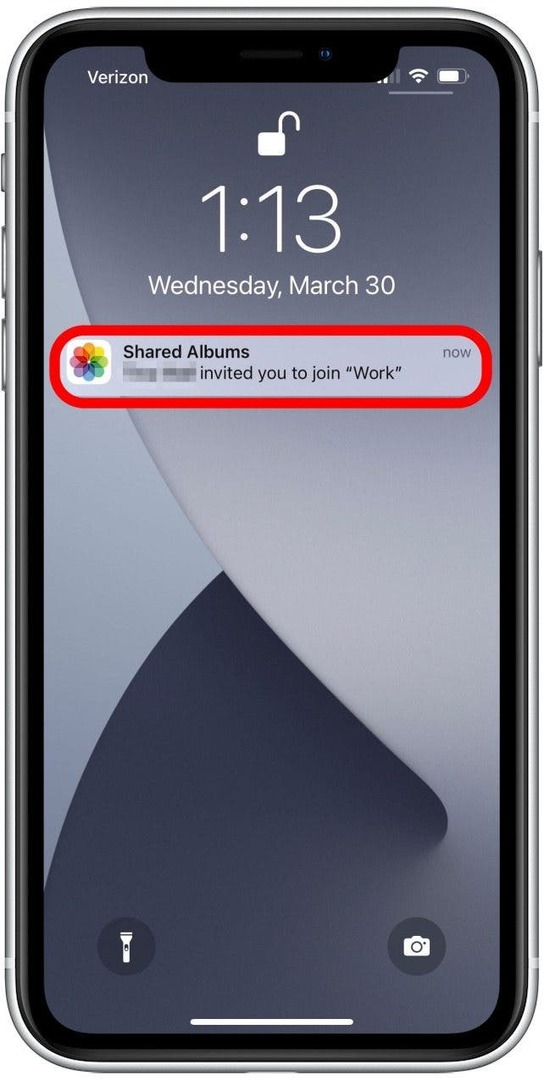
- 通知が消去されている場合は、 写真アプリ.
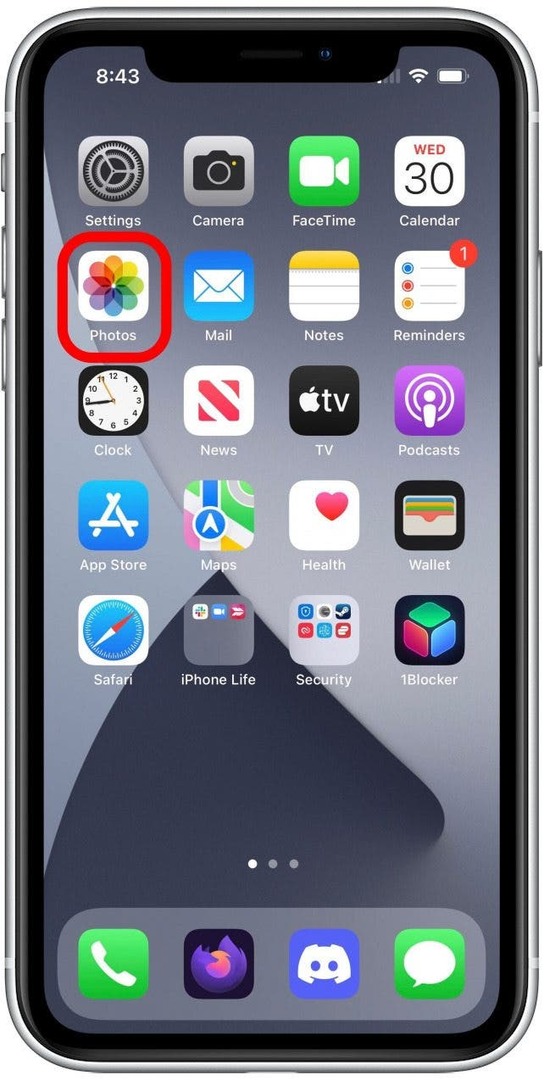
- をタップします。 あなたのためにアイコン 画面の下部にあります。
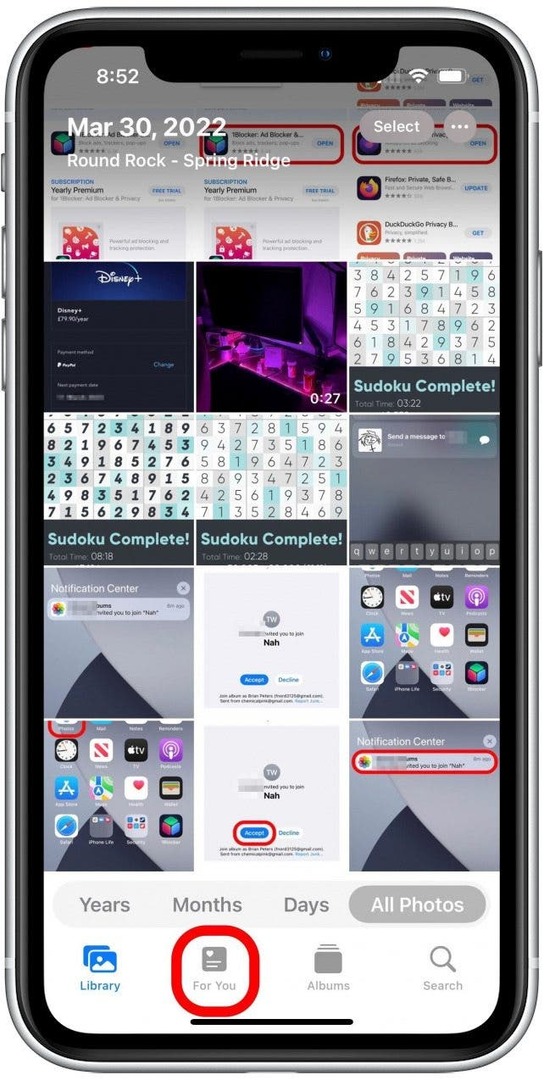
- 招待状を含む共有アルバム アクティビティ セクションが表示されます。 招待通知をタップすると、ここに移動するはずです。 青色をタップするだけです 同意するボタン 参加したいアルバムの場合は。
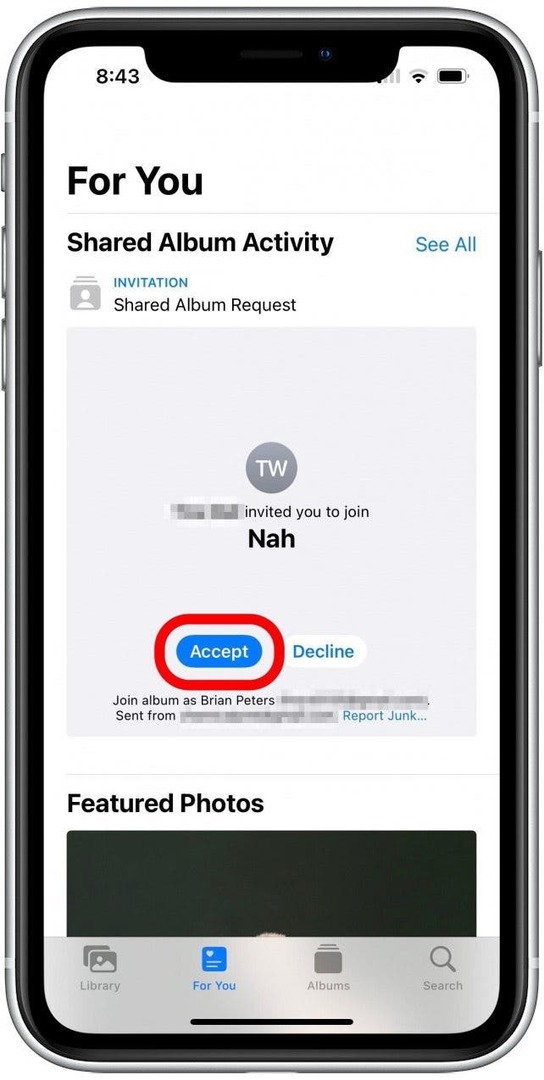
- しばらくすると、[共有アルバム アクティビティ] セクションが更新され、アルバムに参加したことが表示されます。 あなたはできる このメッセージをタップします アルバムを開きます。
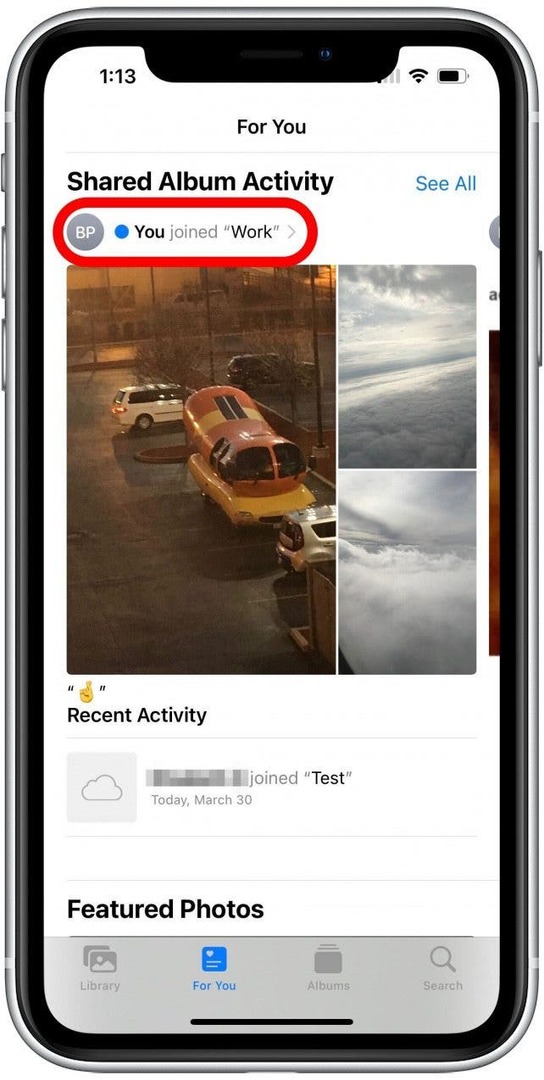
- 共有アルバムアクティビティが表示されない場合、または招待を承諾した後に共有アルバムが表示されない場合は、 アルバムタブ.
![[アルバム] タブ共有アルバム写真アプリ](/f/102ca1b272f75f0c6ee58959b96fd516.png)
- [共有アルバム] という見出しが表示され、[共有アルバム] をタップします。 すべてを見る 参加または作成したものを表示します。
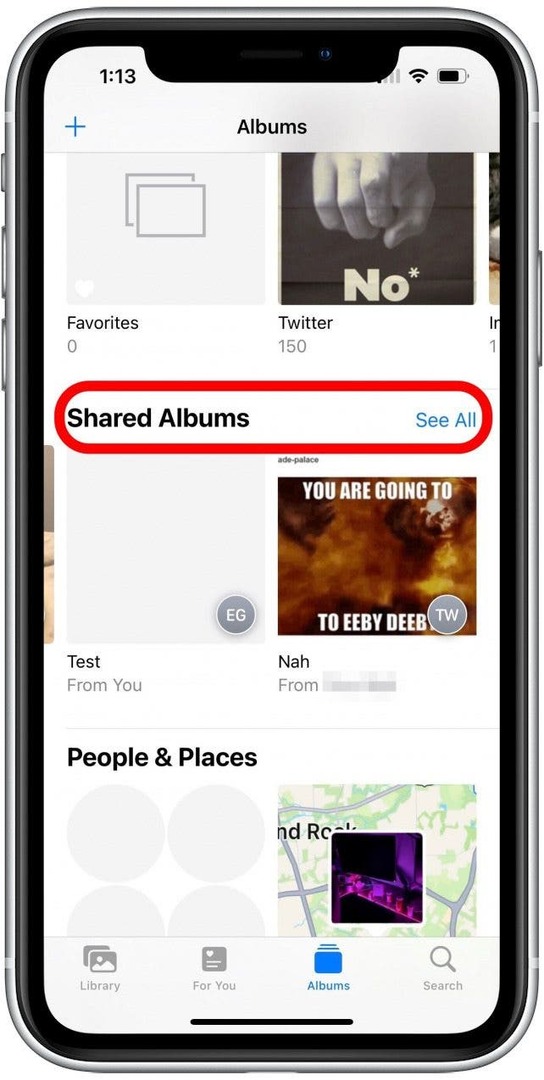
招待を承諾すると、このアルバムだけでなく、参加している他の共有アルバムも [アルバム] タブに表示され、すべての個人アルバムも表示されます。

iPhone の隠れた機能を発見する
毎日たった 1 分で iPhone を使いこなすことができるように、毎日 1 つのヒント (スクリーンショットと明確な手順付き) を入手してください。
関連している: 共有アルバムの作成方法
共有アルバムの招待が表示されない
共有アルバムへの招待を受け取っていませんか? これは、一部のユーザーが遭遇する一般的な問題です。 アルバムを共有したり、他の共有アルバムに参加したりするには、この機能を有効にする必要があります。 設定アプリで見つけることができます。
- を開きます 設定アプリをタップし、 写真.
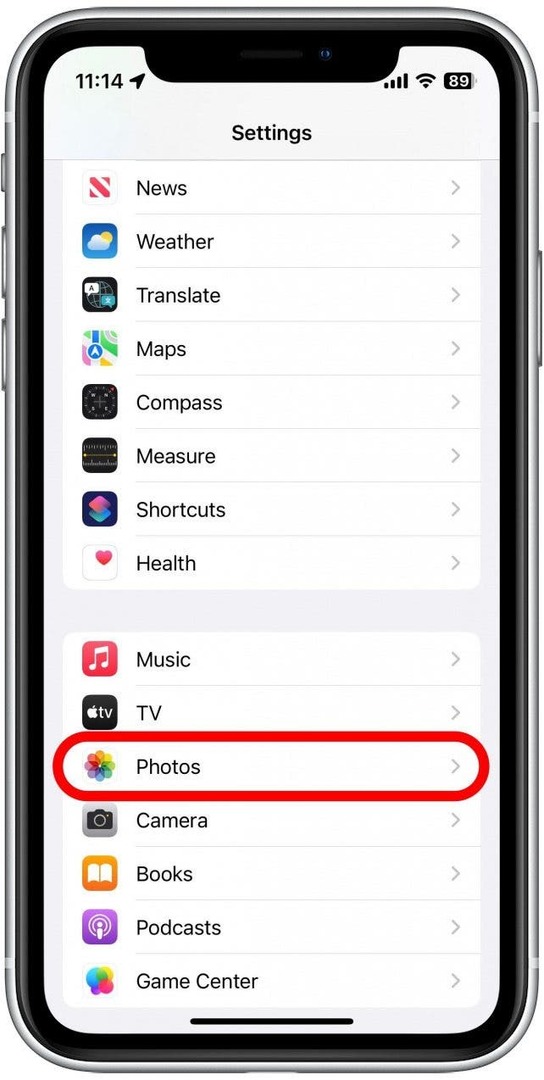
- の横にあるトグルを確認してください 共有アルバム は緑色で右側にあり、オンになっていることを示します。
![[共有アルバム] の横にあるトグルがオンになっていることを示す緑色になっていることを確認します。](/f/71b54d77469db7eaf7793d3a5bfb9e3a.jpg)
- トグルが左側にグレーで表示されている場合は、タップしてオンにします。
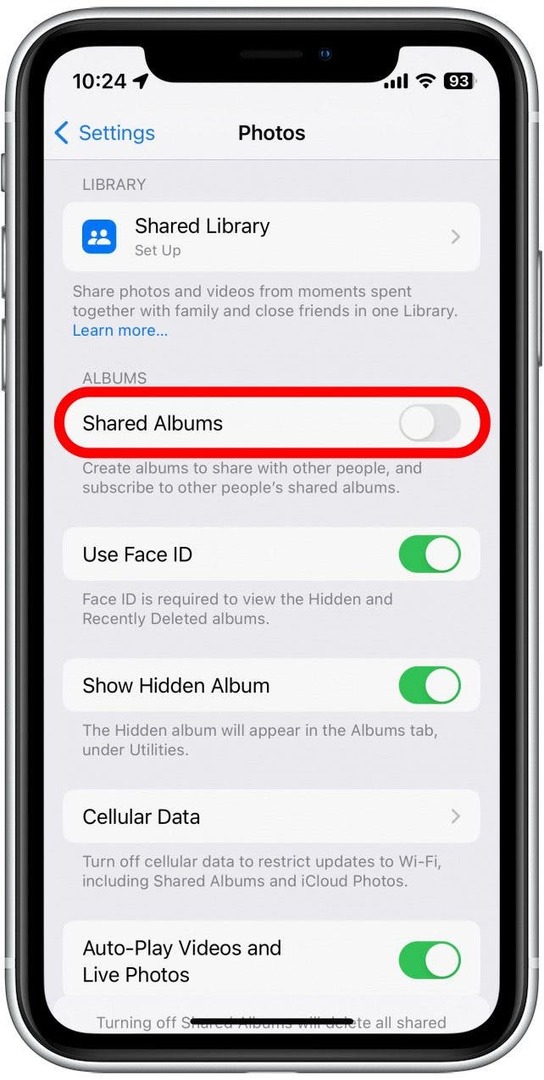
これで、共有アルバムへの招待を受信できるようになります。 それでも問題が発生し、共有アルバムの招待を受信できないように見える場合は、携帯電話と Wi-Fi の接続をチェックして、インターネットにアクセスできることを確認してください。 次に、 写真を共有する最良の方法 そして 写真をコンピュータに転送する方法!
よくある質問
-
共有アルバムへの招待はどこで見つけられますか?
共有アルバムの招待は、iPhone の通知センターと写真アプリの [For You] タブで確認できます。 -
iPhone で共有アルバムへの招待が届かないのはなぜですか?
共有アルバムが有効になっていないため、共有アルバムの招待を受信できない可能性があります。 これを確認するには、[設定] を開き、[写真] アプリをタップして、[共有アルバム] トグルが有効になっていることを確認します。 -
共有アルバムが機能しないのはなぜですか?
これは、あなたまたは他の人が共有アルバムの切り替えを有効にしていない場合に発生する可能性があります。 有効になっている場合は、共有リンクの有効期限が切れていないことを確認し、有効期限が切れている場合は招待状を再送信する必要があります。 トラブルシューティングの最後の手順として、ソフトウェアのアップデートを確認し、iPhone を再起動します。
著者詳細

著者詳細
Brian Peters は、iPhone Life の特集 Web ライターであり、クリエイティブな執筆を趣味としており、一般的なテクノロジー愛好家でもあります。 彼は英語の学士号を取得しており、全国小説執筆月間を複数回修了しています。 彼は妻、犬 2 匹、猫 2 匹とともにテキサス州オースティンに住んでいます。